四、电子发票开票系统操作
登录电子发票开票系统后,您将看到系统的首页,如下图所示。(注意:下图仅供参考,不同类型用户看到的系统首页有所不同,请以实际系统为准。)
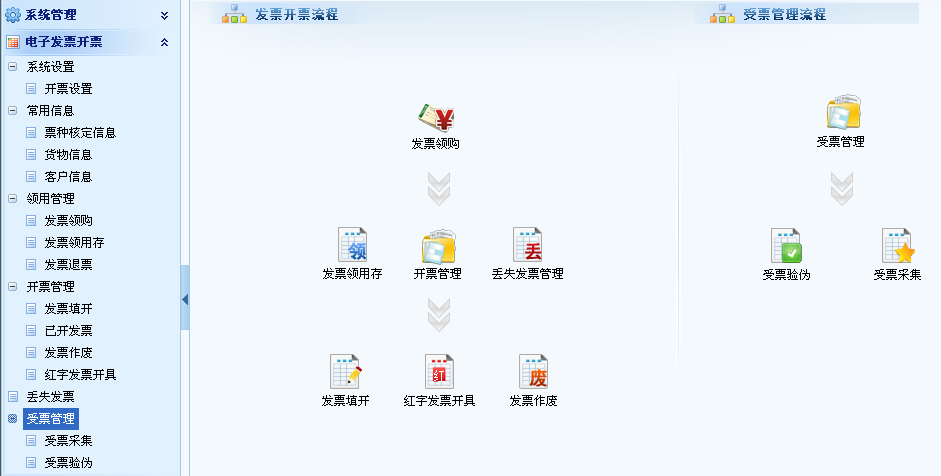
4.1系统设置
4.1.1开票设置:本单位票面信息在这里设置后,开票时自动显示,无需每次开票都录入,设置开票信息,包括开票人、收款人、地址等,其中开票方式系统自动显示。修改时,可以修改除开票方式外的所有内容。如下图所示:
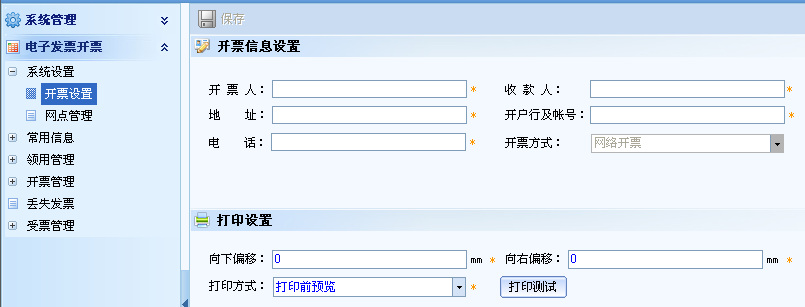
推荐大家使用EPSON爱普生LQ-635K和中税NX-510税务专业发票打印机,此两款打印机是经过严格的兼容测试,安装后无需任何调整直接打印发票即可,其它打印机需进行调整测试;并且如果在我公司购买的打印机,我们将提供全程维护。(打印机详见最后一页)
4.2常用信息
4.2.1票种核定信息:开票方式为网络开票,点击【下载】从税务机关下载票种核定信息默认显示当前可用的所有发票种类。请注意:一般情况下,系统在安装时会默认提供对应的正确票样。当需要特殊票样格式时,您首先需要从税务机关获得票样文件,然后再通过【设置票样】功能设置。
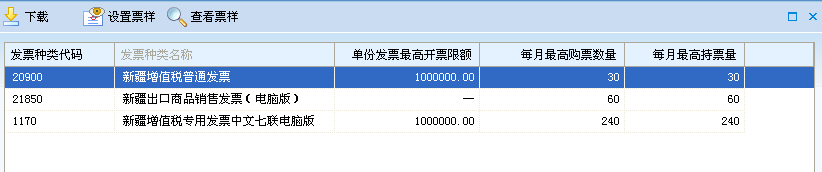
4.2.2货物信息:录入企业常用货物信息,供开票和录入受票信息时选择。通过本功能设置,在开票时可快速选择票面需要打印的货物信息,无需反复录入,可以增加、修改、删除货物信息,请注意,后面标“*”项为必填项,需要输入具体内容。
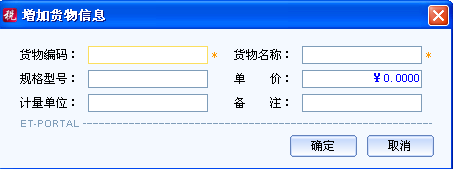
4.2.3客户信息:录入企业往来客户的信息,开票时可供选择。通过本功能设置,在开票时可快速选择常用的客户信息,无需反复录入。
4.3领用管理:包括发票的领购,发票领用存的查询和退票管理。其中,发票分配和发票收回只针对主机构适用,发票接收和发票退回只针对网点适用。
4.3.1发票领购:网络开票方式点击【下载】,系统自动下载发票领购信息;介质开票方式点击【读盘】,从U盾中读入您从税务机关领购的发票信息,点击【查询】可以按查询条件分别显示相应记录。
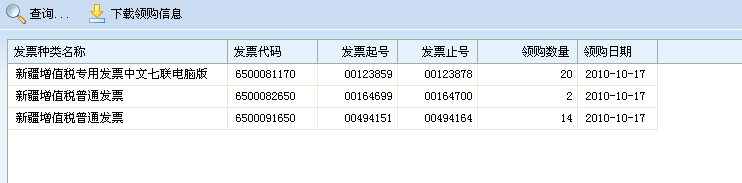
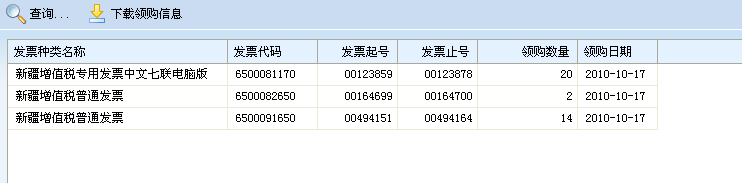
4.3.2发票领用存:查询发票领用存情况,系统提供多种查询条件,可按发票种类、月份等条件进行查询。点击【查询】可以查看当月该种发票的领购数量、开具数量、结存数量、分发数量、作废数量等详细的领用存信息。如下图所示:

4.3.3发票退票:网点用户不适用于本功能。当纳税人从税务机关领购到发票后,由于税务机关发售错误,或者其它特殊原因,需要整批退还的,通过本功能实现。本功能按领购的票号段批量退票,如果当前领购的发票有开具过,不适用于本功能。发票退票后,请在退票申请上报给主管税务机关后及时获取退票结果。具体操作:
①退票:选择发票,点击【退票】,如下图。确认要退票的发票代码、号码都正确后,点击【确定】完成退票申请。
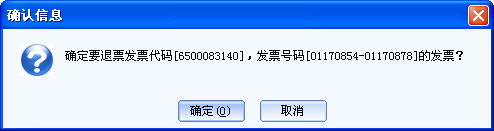
完成退票申请后,发票状态变成“退票中”,税务机关批准退票申请,从税务机关获取退票结果后,发票状态将变成“退票成功”,如图


②撤消:选择某条退票信息,点击【撤消】可以撤消退票申请。请注意,发票状态为“退票中”可以进行撤消,“退票成功”后则不允许进行撤消。
③退票结果获取:您如果是网络开票方式,点击【退票结果获取】系统将自动下载退票结果,如果您是介质开票方式,请先插入U盾,从U盾读入退票结果。
④查询:按查询条件分别显示相应退票记录。
4.4开票管理:通过本功能进行开票,只有库存中已有发票才能正常填开。
4.4.1发票填开:列出当前库存中可供开具的发票。具体操作:开票时选择发票种类,选择或录入发票信息,点击【开票】,如下图:

4.4.2已开发票:通过本功能对已开发票进行管理,除了能查看每张已开发票的详细信息外,系统还按发票种类统计开票数量、金额及税额。具体操作:
①开票方式为网络开票:点击【已开发票下载】,系统自动从税务机关下载发票信息。
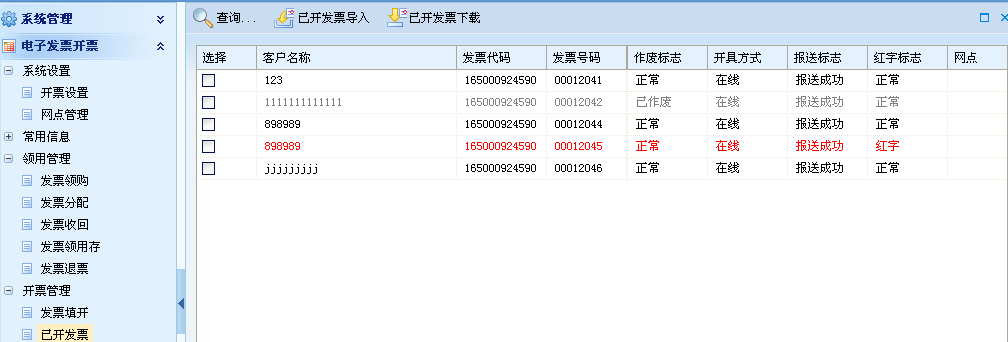
②查询:按查询条件可以查询到已开发票信息。
4.4.3发票作废:本功能实现对已开发票进行作废。作废时需注意两点:①只有自己开具的发票才可以作废,主机构不能作废网点开具的发票。②跨月的发票不能作废,介质开票方式下,除了跨月的不能作废,已经报送的发票也不能作废。具体操作:
①已开发票作废:选择发票点击【作废】,确认发票信息后点击【作废】,此时需要再次输入需要作废的发票代码及号码,防止误操作,点击【确定】完成发票作废。
②空白发票作废:点击【空白发票作废】,可以作废单张发票,您只需录入发票代码及发票号码,点击【确定】,也可以作废多张发票,分别录入发票代码及发票起止号,点击【确定】。
③查询:按查询条件分别显示相应作废发票记录。
4.4.4红字发票开具:当企业发生退货或折让时,通过本功能开具红字发票。只有自己开具的发票才可以开具红字发票。开具红字发票时,允许修改数量、单价、金额,并以最终金额修改值为准,不允许开具比原发票还要大的负数发票。具体操作:
①开红票:点击【红票】,默认显示上月所有蓝票。选择要开具红字发票的蓝票,点击【选中】,显示红字发票信息,确认后直接点击【开票】。
②查询:按查询条件分别显示相应红字发票记录。
4.5丢失发票:只针对非网点用户。当网点用户丢失发票时,需要主机构集中处理。针对已经领购但尚未开具的发票,可以设置成丢失发票,在丢票申请上报给主管税务机关后请及时获取结果。具体操作:
①丢票处理:选择已领购但未开具的发票进行丢票处理。选择状态为未开具的发票,点击【丢票处理】。请您确认要丢票处理的发票代码及号码,确认后点击【确定】。系统提示丢票处理成功后,如下图,显示刚才进行丢票处理的发票目前的发票状态为“处理中”。
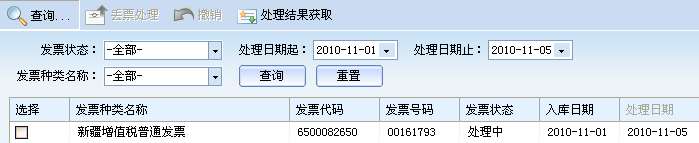
②撤消:选择发票状态为“处理中”的发票,点击【撤消】可以撤消丢票处理。请注意,丢失发票已经处理成功,则不允许撤消。
③处理结果获取:点击【处理结果获取】从税务机关获取丢票处理结果。网络开票方式,通过网络即时获取处理结果;介质开票方式则从税务机关的导出文件中获取处理结果。
④查询:按查询条件分别显示相应丢失发票记录。
4.6受票管理:只针对非网点用户。
4.6.1受票采集:将企业收到的发票联信息,通过本功能采集到电子发票开票系统中,报送给税务机关。实现企业开具的发票和收到的发票全面信息采集,同时可为网上申报提供完整的原始数据。具体操作:
①录入:主要适用于收到销货方开具的纸质发票,点击【录入】,发票信息录入完整后,点击【保存】,发票采集完成。
②导出:此功能只适用于介质用户。选择发票,点击【导出】,将选中的受票信息导出成xml文件保存报送到税务机关,导出后报送状态为“已报送”。
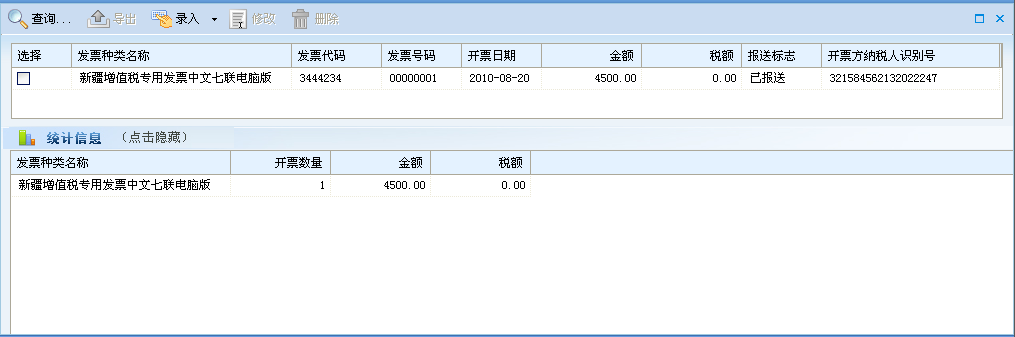
③报送受票信息:此功能只适用于网络用户。选择发票,点击【报送受票信息】后报送状态为“已报送”。

④查询:按查询条件分别显示相应受票采集记录
4.6.2受票验伪:根据发票号码和查询码进行验伪,显示验伪结果。目前只支持在线验伪。(注:介质开票模式用户无本功能。)用户收到发票后,也可通过税局网站等渠道验伪。点击“受票验伪”,输入发票号码及查询码,点击【验伪】,在验伪结果处显示发票验伪结果,点击“查看明细”可以查看发票明细,如图
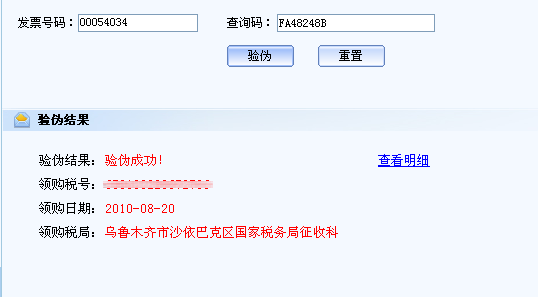
4.7 数据的备份和恢复
4.7.1 数据备份:为了保证数据的安全性以及连续性,建议定期做好数据的备份工作,具体操作如下:①首先选择需要备份的数据系统名称:A系统管理/B电子发票开票
②其次选择备份路径:备份到选择路径(自行选择相应路径)
4.7.2数据恢复:操作同恢复。
